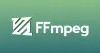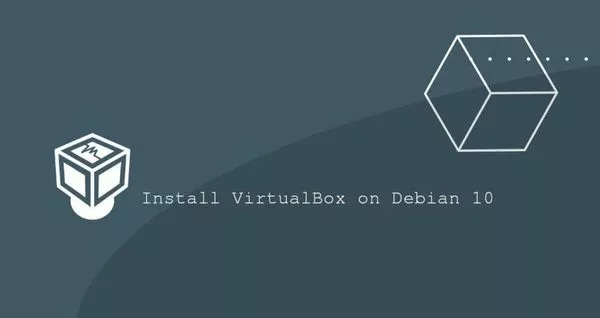如何在Ubuntu 22.04安装VirtualBox
VirtualBox是开源的跨平台虚拟化软件,可让您同时运行多个虚拟机操作系统。通常,桌面用户将Virtualbox用作测试和开发环境

VirtualBox是开源的跨平台虚拟化软件,可让您同时运行多个虚拟机操作系统。通常,桌面用户将Virtualbox用作测试和开发环境。
在本教程中,我们将向您展示两种在Ubuntu 22.04上安装VirtualBox的方法:使用apt命令从标准的Ubuntu存储库或者从Oracle存储库。
以及安装VirtualBox Extension Pack扩展包来启用USB 2.0/3.0,磁盘镜像加密,远程桌面等。
Ubuntu版本存储库中可用的VirtualBox软件包可能不是最新版本。 Oracle存储库始终包含最新发布的版本。
从Ubuntu存储库安装VirtualBox是一个简单的过程。以root用户或者具有sudo权限的用户运行以下命令,以更新软件包索引并安装VirtualBox和Extension Pack。
至此,您已经在Ubuntu计算机上成功安装了VirtualBox,然后就可以开始使用它。
sudo apt update
sudo apt install virtualbox virtualbox-ext-pack安装Oracle VirtualBox
在撰写本文时,VirtualBox的最新版本为6.1.x。要从Oracle存储库安装VirtualBox,请按照以下步骤操作。首先使用以下wget命令导入Oracle公共密钥。
如果两个wget命令都应输出OK,这意味着密钥已成功导入,并且来自此存储库的软件包将被视为受信任。接下来将VirtualBox的APT存储库添加到您的系统。
$(lsb_release -cs)打印Ubuntu代号。 例如,如果您Ubuntu版本是22.04,则命令将打印jammy。然后更新软件包列表并安装最新版本的VirtualBox。
现在我们已经将这些过程整合一个命令中,你可直接运行以下使用HereDoc和cat命令整合的脚本一键安装VirtualBox。脚本将会安装最新的稳定版本的VirtualBox。
cat <<"EOF" | bash
wget -q https://www.virtualbox.org/download/oracle_vbox_2016.asc -O- | sudo apt-key add -
wget -q https://www.virtualbox.org/download/oracle_vbox.asc -O- | sudo apt-key add -
echo "deb [arch=amd64] http://download.virtualbox.org/virtualbox/debian $(lsb_release -cs) contrib" | sudo tee -a /etc/apt/sources.list.d/virtualbox.list
sudo apt update
sudo apt install -y virtualbox-6.1
EOF安装VirtualBox Extension Pack
VirtualBox扩展包为虚拟机提供了多种有用的功能,例如虚拟USB 2.0和3.0设备,对RDP的支持,镜像加密等等。
如果需要安装VirtualBox Extension Pack,请运行以下命令进行安装。首先是使用wget命令下载VirtualBox扩展包。确保扩展包的版本与VirtualBox版本匹配。
下载完成后,使用VBoxManage命令安装扩展包。系统会向您提供Oracle许可证,并提示您接受其条款和条件。Do you agree to these license terms and conditions (y/n)?
输入y并按Enter回车。 安装完成后,您将看到消息Successfully installed "Oracle VM VirtualBox Extension Pack"。
wget https://download.virtualbox.org/virtualbox/6.1.8/Oracle_VM_VirtualBox_Extension_Pack-6.1.8.vbox-extpack
sudo VBoxManage extpack install Oracle_VM_VirtualBox_Extension_Pack-6.1.8.vbox-extpack启动VirtualBox
现在,VirtualBox已安装在您的Debian系统上,您可以通过在命令行中输入virtualbox启动它。
或者如果您使用Xfce作为桌面环境,请单击VirtualBox图标(Applications-> System-> Oracle VM VirtualBox)。
如果您使用的是KDE,请通过单击VirtualBox图标KDE menu->启动VirtualBox。 System->Oracle VM VirtualBox。
GNOME用户可以通过单击VirtualBox图标来启动VirtualBox:Applications-> System Tools->Oracle VM VirtualBox。
结论
我们向您展示了如何在Ubuntu 22.04上安装VirtualBox。 现在,您可以创建第一台Windows或Linux虚拟计算机。有关VirtualBox的详细信息,请访问官方VirtualBox文档页面。
如果您想从命令行管理虚拟机,请查看我们的文章,了解如何如何在Ubuntu 22.04安装Vagrant。如有任何疑问,请随时发表评论。